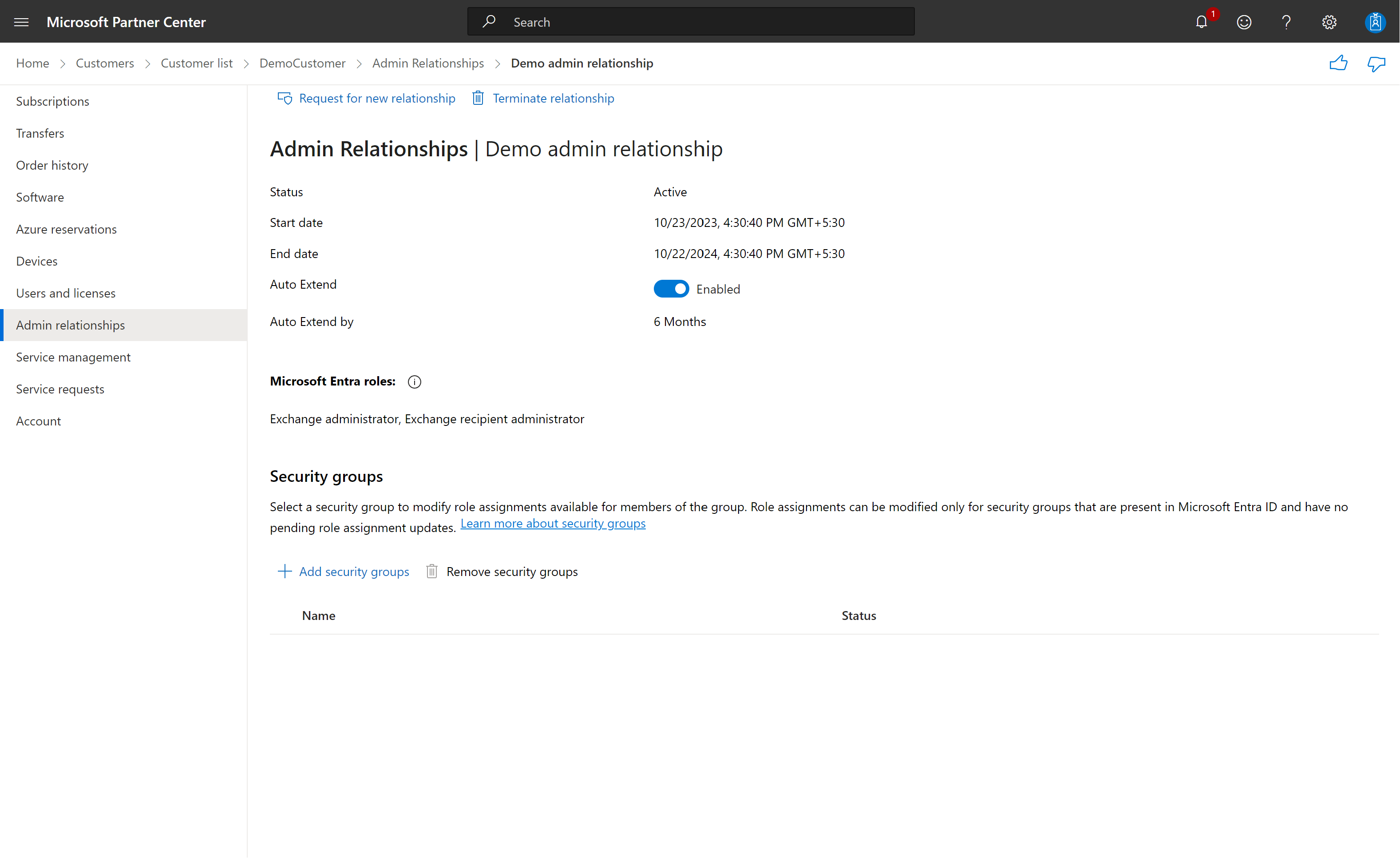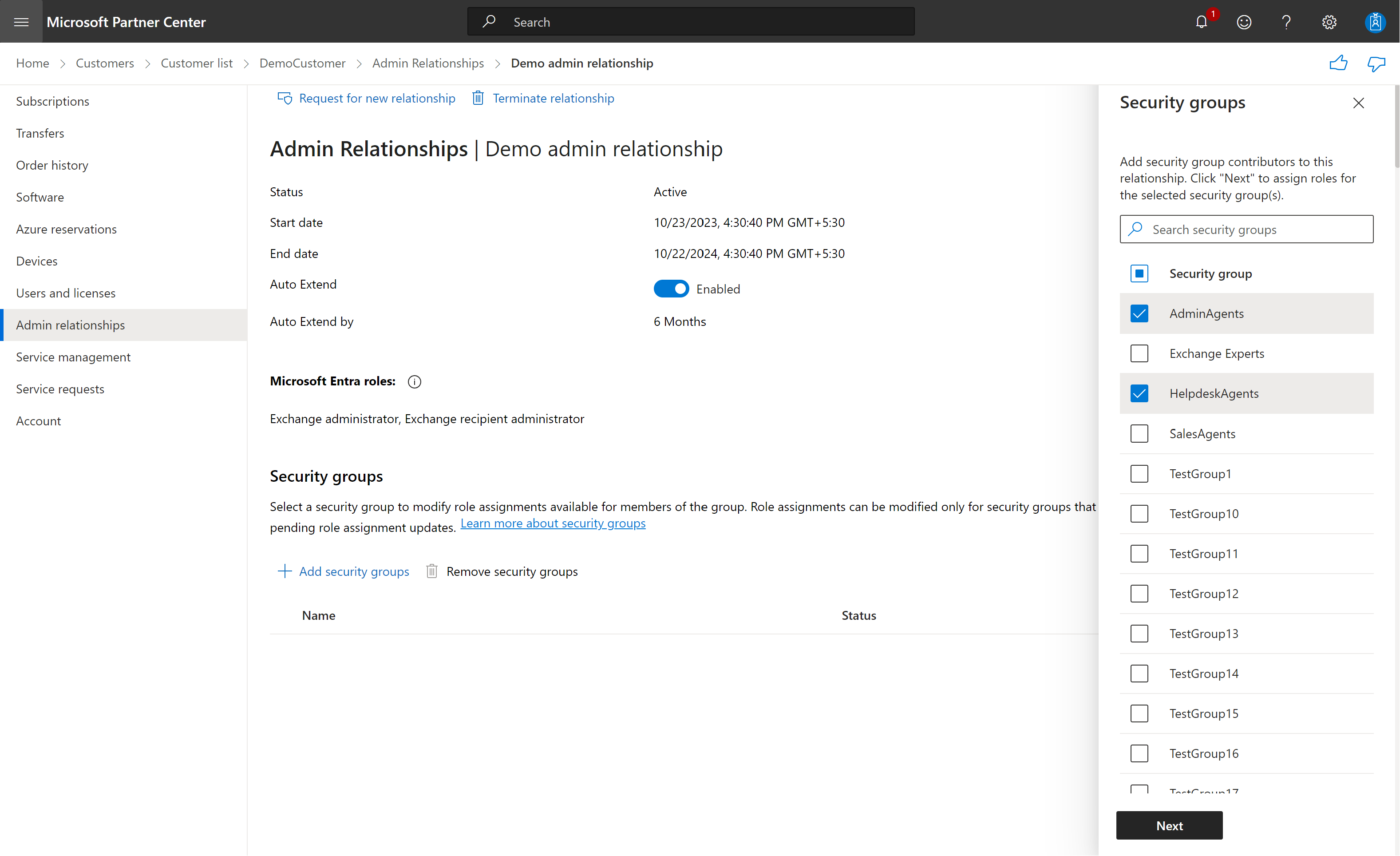Udělení podrobných oprávnění skupinám zabezpečení
Příslušné role: Globální správce | Správce správy uživatelů | Agent pro správu
Skupinám zabezpečení můžete přiřadit role schválené zákazníkem, Microsoft Entra.
Těmto skupinám zabezpečení pak můžete udělit podrobná delegovaná oprávnění správce (GDAP).
Požadavky
Partneři musí nejprve nastavit skupinu zabezpečení.
- Přihlaste se k portálu Azure.
- Vytvořte novou skupinu zabezpečení.
- Přidejte do skupiny zabezpečení uživatele.
Znázornění přiřazení nulového přístupu nebo žádného přístupu
Vedle relace správce se zobrazí žlutá ikona upozornění, pokud k němu nejsou přidružená žádná přiřazení přístupu.
Udělení oprávnění skupinám zabezpečení
Pokud chcete udělit oprávnění skupinám zabezpečení, postupujte následovně:
Přihlaste se do Partnerského centra a pak vyberte možnost Zákazníci.
Vyberte zákazníka, kterého chcete spravovat, a pak vyberte vztahy správce a pak vyberte konkrétní vztah správce, který chcete použít.
V části Skupiny zabezpečení vyberte Přidat skupiny zabezpečení.
Na panelu Skupiny zabezpečení vyberte skupiny zabezpečení, které chcete udělit oprávnění.
Vyberte Další, který zobrazuje boční panel Vybrat role Microsoft Entra.
Vyberte role Microsoft Entra, které chcete skupině zabezpečení přiřadit pro daný vztah na úrovni správce.
Role Microsoft Entra, které přiřadíte uživatelům ve skupině zabezpečení ke správě služeb.
Vyberte Uložit na bočním panelu.
Stav by u přidaných skupin zabezpečení zobrazoval "Čeká na vyřízení". Aktualizujte stránku po 30 sekundách nebo tak.
Stav by zobrazoval hodnotu Aktivní.
Můžete odebrat nebo přidat další skupiny zabezpečení a role Microsoft Entra.
Všichni uživatelé přiřazení ke skupině zabezpečení teď můžou spravovat služby ze stránky správy služeb.
Delegovaní správci Dynamics 365
Delegovaní správci:
- Nezobrazují se v seznamu uživatelů Microsoft Entra zákazníka
- Interní správce zákazníka nemůže spravovat.
Když se ale delegovaný správce přihlásí k prostředí Dynamics 365 jménem zákazníka, automaticky se vytvoří jako uživatel v prostředí Dynamics 365. To znamená, že akce prováděné delegovaným správcem, jako jsou zaúčtování dokumentů, jsou protokolovány v Dynamics 365 a přidružené k jejich ID v Microsoft Entra partnera.
Interní správce může zjistit, které změny provedl delegovaný správce a pro kterého partnera pracuje konkrétní uživatel, ale neuvidí jméno uživatele ani jiný obsah zákazníka.
Další kroky
Váš názor
Připravujeme: V průběhu roku 2024 budeme postupně vyřazovat problémy z GitHub coby mechanismus zpětné vazby pro obsah a nahrazovat ho novým systémem zpětné vazby. Další informace naleznete v tématu: https://aka.ms/ContentUserFeedback.
Odeslat a zobrazit názory pro